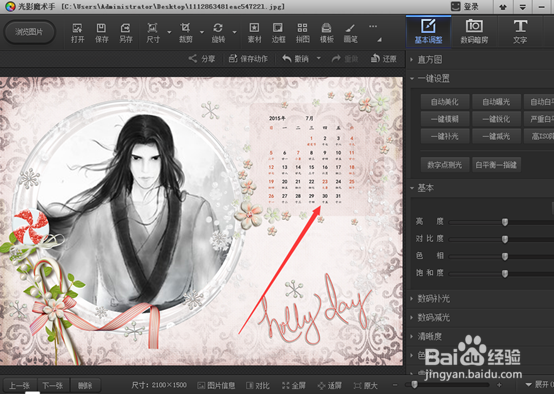1、我们最先一步肯定是找到自己下载的光影魔术手,然后点击打开进入其首页,看看首页都有哪些功能设置。
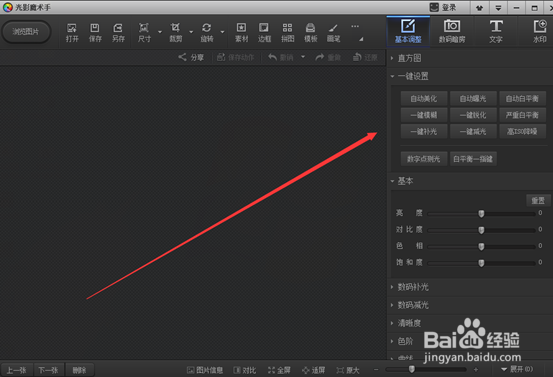
2、进入主要之后注意到最上面的导航选择栏目有一个小三角的更多按钮,点击打开发现有很多选择设置,其中最上面有一个日历选择。
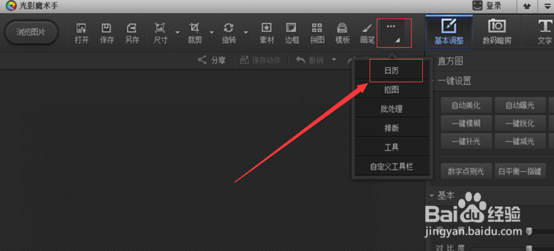
3、接下来我们点击打开日历选择选项之后,出现一个模版日历和自定义日历选项,我们可以根据自己需求选择。
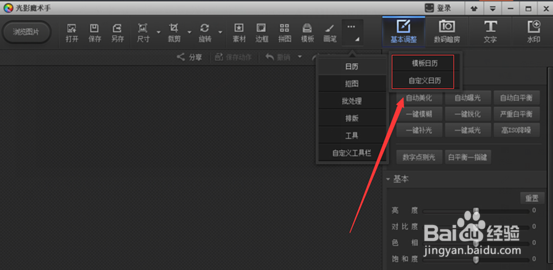
4、假如我们现在就选择模版日历进行日历制作,点击打开模版日历选项,出现一个需要我们添加图片的提示窗口。
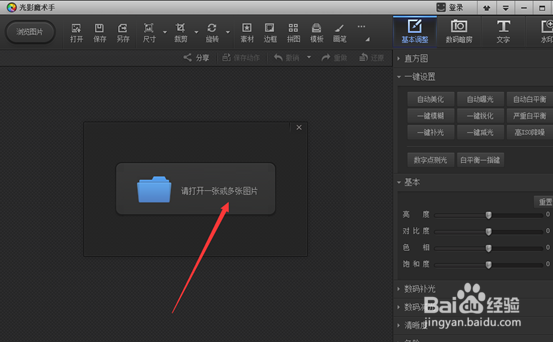
5、我们选择好图片之后,出现我们已经成功添加的图片,这时候我们在选择点击下模版日历,进入模版日历主界面。
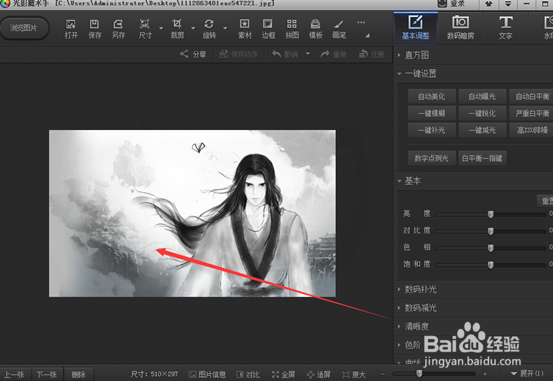
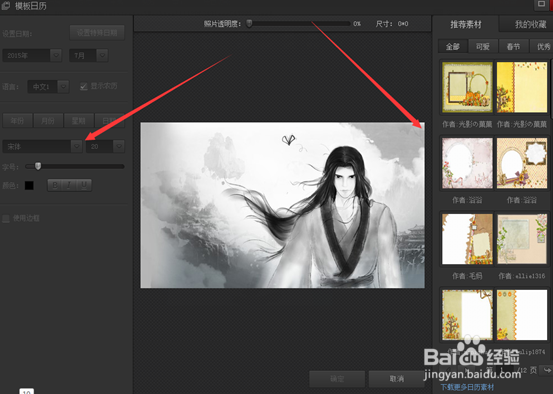
6、之后我们根据自己需求选择一种日历的风格点击设置,然后即可成功用光影魔术手制作了我们需要的日历。